Hogyan lehet több vagy ismétlődő kapcsolatot törölni az iPhone-on?
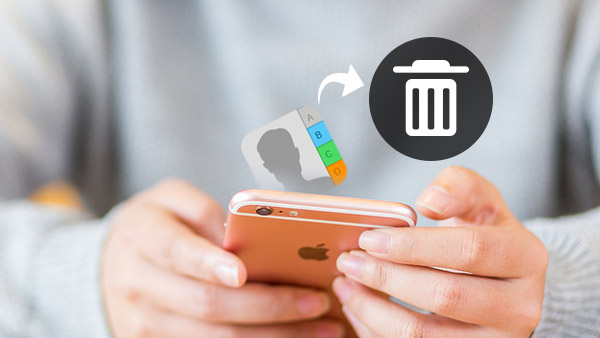
Ha csak egy új iPhone 7-ot kapsz, felvehetsz névjegyeket az eredeti iPhone-ról, letöltheted az iCloud-ból származó fotókat, sőt szöveges üzenetet küld iPhone-ból iPhone-ra. De van egy nagy probléma az importált kapcsolatok számára. Duplikált kapcsolatokat vagy több szükségtelen kapcsolatot találhat az iPhone-on. Egy másik fejfájás probléma az a mód, hogy tisztítsák meg a kapcsolatokat az eredeti iPhone-on. Mi a legjobb megoldás a névjegyek iPhone-ban történő törléséhez? Csak olvassa el részletesebben a legjobb módszereket a több névjegy törlésére, az ismétlődő kapcsolatokra, vagy akár az összes iPhone névjegy törlésére.
A legjobb megoldás a kapcsolat törléséhez iPhone-on
1. Törölje az összes iPhone-kapcsolatot, hogy eladhatja az iPhone-t az eBay-en anélkül, hogy aggódnia kellene a személyes adataival.
2. Kivéve az érintkezők törlését az iPhone-ban, a program képes is törölje az alkalmazásokat az iPhone-on, Zene, Fényképek, Üzenet és egyebek.
3. Ami még fontosabb, az iPhone Eraser a régi iPhone-jét újra futtatja. Jó áron eladhatja.
4. Az iPhone, az iPad és az iPod Touch, valamint a több eszköz egyszerre kiváló törlési funkcióit is alkalmazhatja.
5. Támogassa az összes iOS eszközt, beleértve az iPhone, iPad, iPod Touch és az iOS 9.3 vagy újabb operációs rendszereket.
Hogyan törölje az érintőt iPhone-ban a Tipard iPhone Eraser programmal?
A Tipard iPhone Eraser kompatibilis a Windows XP vagy újabb operációs rendszerekkel, használhatja a Windows 10 legújabb verziójával is. Csak telepítse a programot a számítógépére, hogy könnyedén törölje a kapcsolatokat az iPhone-on.
- 1. Csatlakoztassa az iPhone készüléket a számítógéphez USB kábel segítségével. Győződjön meg róla, hogy az iPhone megtalálható a számítógépen.
- 2. Állítsa be a törlési szintet. A magas szint háromszor felülírja az adatokat, amelyek biztosítják, hogy mások ne tudják helyreállítani az adatokat semmilyen helyreállítási programmal.
- 3. És akkor rákattinthat a Rajt gombot az iPhone-on lévő partnerek törléséhez. Miután rákattintott a gombra, néhány másodperc múlva eltűnik az összes tartalom és beállítás az iPhone-ról.
Miután rákattintott a gombra, néhány másodperc múlva eltűnik az összes tartalom és beállítás az iPhone-ról.
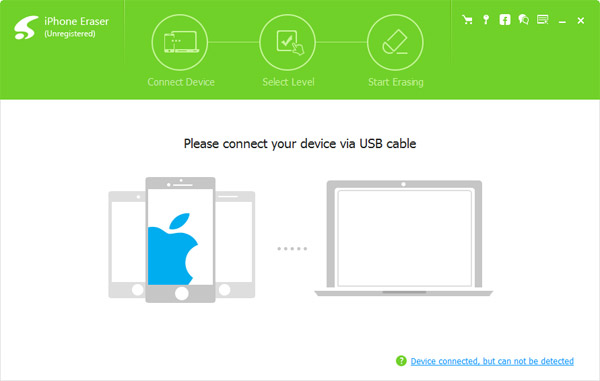
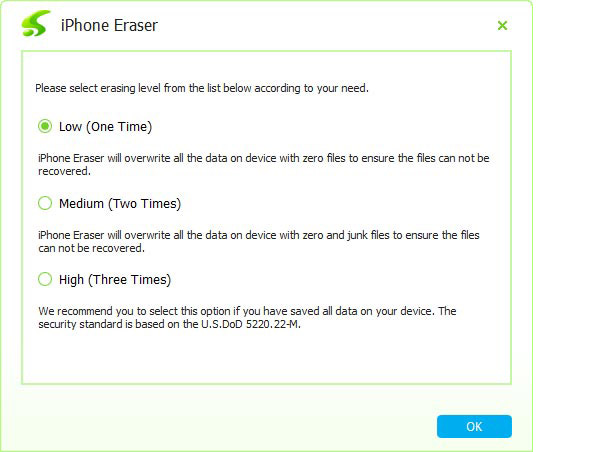
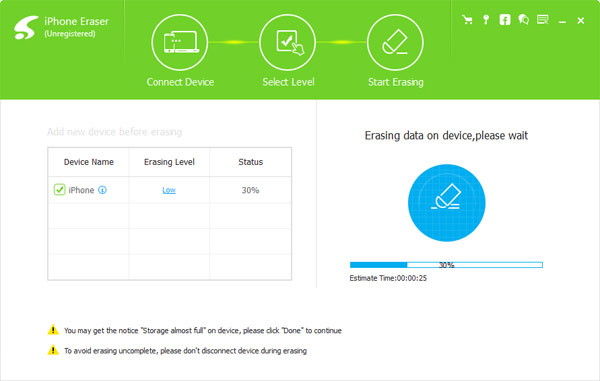
Ha vissza kívánja állítani a régi iPhone készüléket, és ajándékként biztosítja gyermekei számára, akkor a törlési szintet közepes vagy alacsony szintként állíthatja be, amely kétszer vagy egy alkalommal törli az iPhone készüléket. Mielőtt törölné az iPhone kapcsolatait, először mentenie kell a fontos kapcsolatokat az iCloudra vagy más helyekre.
Hogyan lehet törölni több vagy minden névjegyet az iPhone-on?
Annak érdekében, hogy több kapcsolatot eltávolítson az iPhone-ban, az iCloud-ot mind a Windows, mind a PC-n kell használni. Csak jelentkezzen be ugyanabban az iCloud-fiókban bármelyik böngészővel. Ezután az alábbi lépésekkel törölheti névjegyeit az iPhone-ban ömlesztve vagy más iOS-eszközön.
- 1. Kattintson a Kapcsolatok ikonra, majd lépjen be iCloud> Kapcsolatok az összes kapcsolattartó számára.
- 2. Ezután nyomja meg a gombot parancs gombot, és válassza ki az eltávolítani kívánt kapcsolatokat az iPhone készülékről.
- Érintse meg Megosztás majd válassza az E-mail lehetőséget, majd írja be az e-mail címét, és töltse ki az e-mailt. És most elküldheti az iPhone-ból származó fényképeket bármely e-mail szolgáltatással rendelkező eszközre.
- 3. Nyomja meg a Delete billentyűt a számítógépén, majd erősítse meg, hogy törölje a névjegyeket az iPhone-ról a töröl gombot.
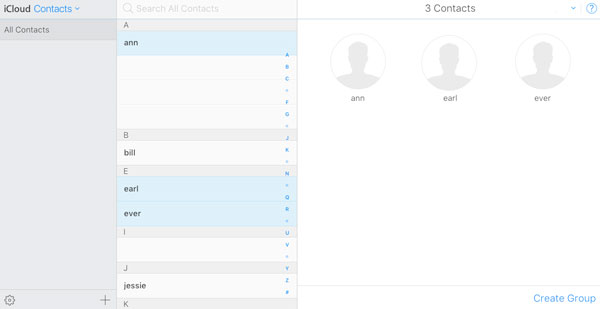
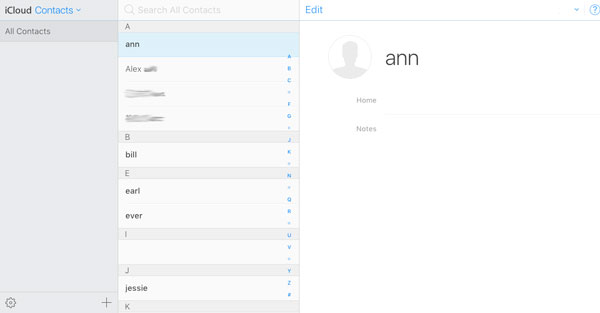
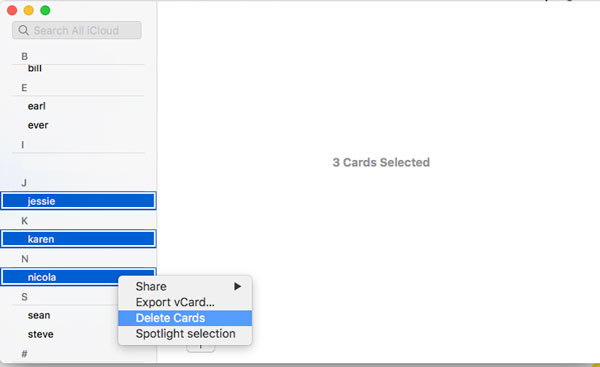
Ha Mac-felhasználó vagy, iPhone-t is csatlakoztathat Mac-hez, majd törölheti a névjegyeket az iPhone-ról a Névjegyalbum-alkalmazással. Mielőtt több iPhone-névjegyet eltávolítana, győződjön meg róla, hogy a Névjegyek ugyanazt az iCloud-fiókot ellenőrizték Mac és iPhone esetén.
- 1. A Beállítások megnyitása és az iCloud beállítás kiválasztása.
- 2. Ezután jelentkezzen be az iCloudba, ellenőrizze a Kapcsolatok hogy az adatok szinkronizálódjanak az eszközökön.
- 3. Ezt követően elindíthatja a Névjegyalbum-alkalmazást Mac-jén.
- 4. Tartsa lenyomva a parancs gombot a billentyűzeten, és kattintson a törölni kívánt összes névre.
- 5. megnyomni a töröl gombot, hogy eltávolítsa a kiválasztott iCloud kártyát, amely mind Mac-en, mind iPhone-on érvényes.
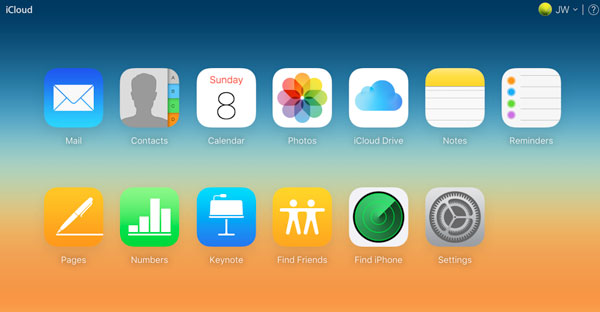
Ha el kell távolítania az összes iPhone-kapcsolatot, kövesse a hasonló folyamatot. Az egyetlen különbség az, hogy minden kapcsolatot ki kell választanod a kívánt névjegy helyett.
Hogyan lehet eltávolítani az ismétlődő kapcsolatokat iPhone-ból?
Mi a helyzet az eltávolított névjegyek eltávolításáról az iPhone-ról? Amikor importál névjegyeket a Google-fiókból, a régi iPhone-ból vagy akár a számítógépből, talál néhány párhuzamos kapcsolatot. Ez nem könnyű eljárás az iCloud-nál az iPhone-on lévő ismétlődő kapcsolatok törlésére.
- 1. Állítsa be az iCloud Contact Sync alkalmazást iPhone-on. Menj beállítások, majd kapcsolja be a iCloud választási lehetőség. Ezután az iPhone kapcsolatoknak az iCloudra szinkronizálniuk kell.
- 2. Ellenőrizze az iPhone kapcsolatait az iCloudon. Ezután bejelentkezhet az iCloud-fiókodba, hogy megtekinthesse, hogy a megkeresett személy szinkronban van-e. Görgessen lefelé, hogy megjegyezze a névjegyek számát.
- 3. Kapcsolja ki az iCloud funkciót az iPhone-on. Menj Beállítások> iCloud, kapcsolja ki a Kapcsolatok választási lehetőség. Érintse meg Tarts az én iPhone-n hogy ellenőrizze, hogy a változás nem szinkronizál-e az iCloud szolgáltatással.
- 4. Jelentkezzen be az Apple fiókból http://icloud.com újra. Ezután exportálja a kapcsolatokat VCF formátumként, amelyet később biztonsági másolatként is használhat.
- 5. Manuálisan törölje az ismétlődő névjegyeket az iPhone-on manuálisan, ha megismeri az ismétlődő bejegyzéseket. Könnyedén eltávolíthatja az ismétlődő kapcsolatokat, ha a névjegyek betűrendben vannak. Vagy más időbe telik, hogy megtalálja az ismétlődő partnereket iPhone-ról.
- 6. Ezt követően be tudod kapcsolni az iCloud Contact sync szolgáltatást az iPhone-on. Hatékonyan az iCloud összes kapcsolata szinkronizálódik az iPhone-ra, és a másolatoknak mostanra el kell menniük.
Ha az iPhone-partnereket két példányban törli, akkor is használhat további tisztítási alkalmazásokat, hogy mindent el tudjon kapni. Természetesen a VCF vagy a CVS segítségével is kezelheti a kapcsolatokat. Sokkal könnyebben kezelhető Excel-ben. A duplikált kapcsolatok könnyedén kereshetők.
Következtetés
Ha több kapcsolatot szeretne törölni az iPhone-on, közvetlenül eltávolíthatja azokat az iPhone-ról. Ha nagy számú kapcsolata van, akkor törölheti őket az iCloud-ról. Annak érdekében, hogy megtisztítsa az összes iPhone kapcsolatot, vagy győződjön meg róla, hogy a személyes adatokat nem ellopták, szüksége van a Tipard iPhone Eraserre. Tipard iPhone Transfer kiváló szolgáltatást nyújt minden információ eltávolításához, és győződjön meg róla, hogy a régi iPhone futtatása új. Ha bármi mást szeretne megosztani velünk az iPhone-kapcsolatok törlésével kapcsolatban, akkor ossza meg velünk a megjegyzéseket.







